有的小伙伴在使用win10电脑时,并不喜欢管理员名字,因此想要更改,但是却不知道如何更改,那么小编就来为大家介绍一下吧。
具体如下:
-
1. 第一步,双击或者右击打开控制面板,接着点击用户账号选项。
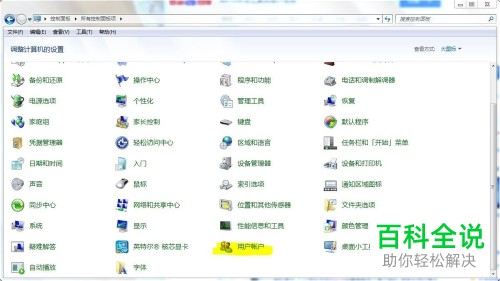
-
2. 第二步,来到用户账号页面后,双击或者右击打开更改账户选项。

-
3. 第三步,在下图所示的页面中,点击想要更改名字的用户。

-
4. 第四步,我们可以看到如下图所示的页面,点击更改账户名称选项。
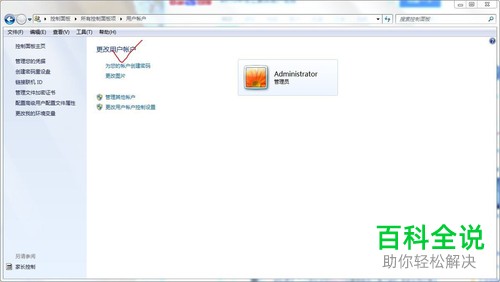
-
5. 第五步,在下图所示的页面中,输入想要更改的名称,接着点击更改名称选项。
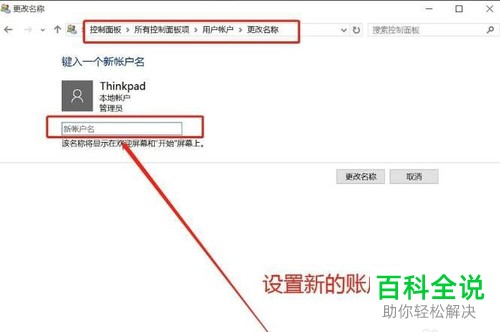
-
6. 第六步,再次来到更改账户页面页面后,我们可以看到成功更改了用户的账号名称。

-
以上就是win10电脑中管理员名字怎么更改的方法。
